Як експортувати нотатки в Apple Notes як PDF на будь-якому пристрої

Дізнайтеся, як експортувати нотатки в Apple Notes як PDF на будь-якому пристрої. Це просто та зручно.
Facebook Messenger був першим додатком для обміну повідомленнями, який представив і популяризував голови чату (чат-бульбашки) на Android, але з Android 10 кілька інших додатків отримали цю функцію. Як не дивно, але здається, що ця зміна принесла деякі проблеми переважно надійним керівникам чатів Facebook Messenger. Згідно з повідомленнями, деякі користувачі стверджують, що бульбашки Messenger не відображаються. Якщо ви також не бачите бульбашок для вхідних сповіщень Messenger, перегляньте інструкції, наведені нижче.
Зміст:
Як мені повернути бульбашку месенджера?
Вам потрібно ввімкнути бульбашки Messenger у додатку Messenger, налаштуваннях сповіщень Messenger і параметрах додаткових сповіщень, щоб вони працювали.
Якщо це вирішено, але бульбашки все одно не з’являються для вхідних сповіщень, очистіть локальні дані, перевстановіть програму або скористайтеся APK, щоб повернутися до новішої або старішої версії Messenger.
1. Перевірте налаштування та дозволи в програмі
Перше, що вам слід зробити, це перевірити налаштування програми. Є можливість дозволити всім, деяким або жодним сповіщенням відображатися у вигляді бульбашок. Цей параметр має бути ввімкнено за замовчуванням, але ви обов’язково повинні перевірити його, щоб переконатися, що це так. Крім того, можливо, вам слід перевірити, чи має Facebook Messenger дозвіл показувати вміст над іншими програмами в налаштуваннях системи.
Ось що вам потрібно зробити:
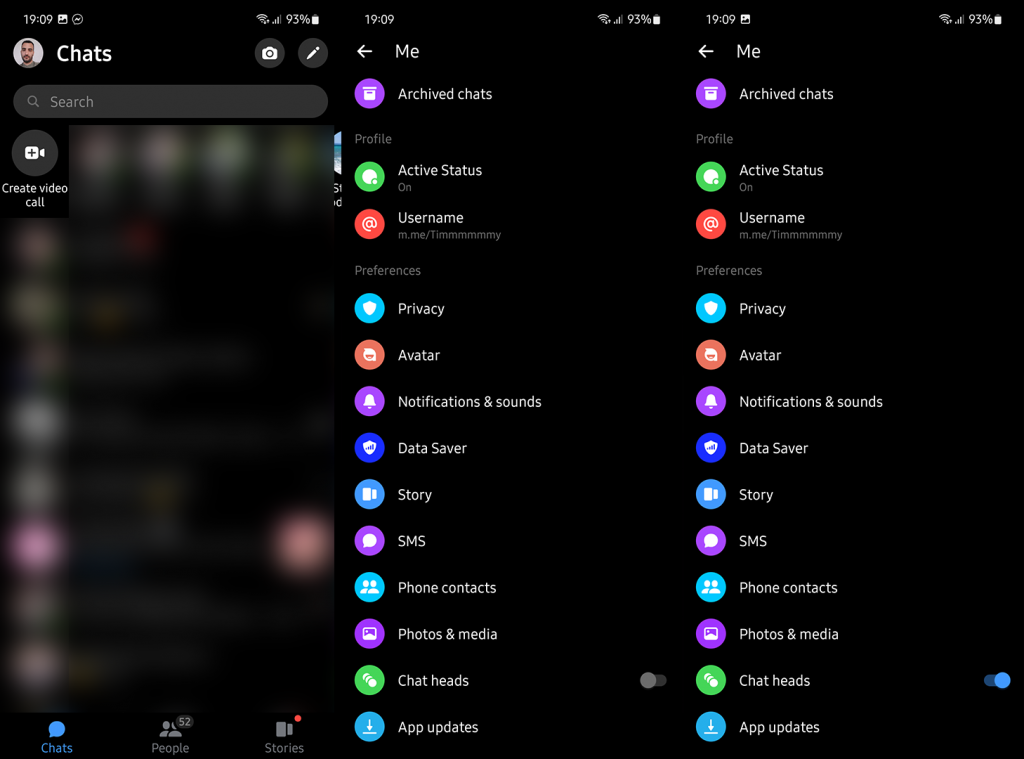

Також перейдіть до «Налаштування» > «Сповіщення» > «Додаткові параметри» та ввімкніть плаваючі сповіщення. Точні кроки можуть відрізнятися для різних оболонок Android, але ви зможете знайти бульбашки в налаштуваннях сповіщень.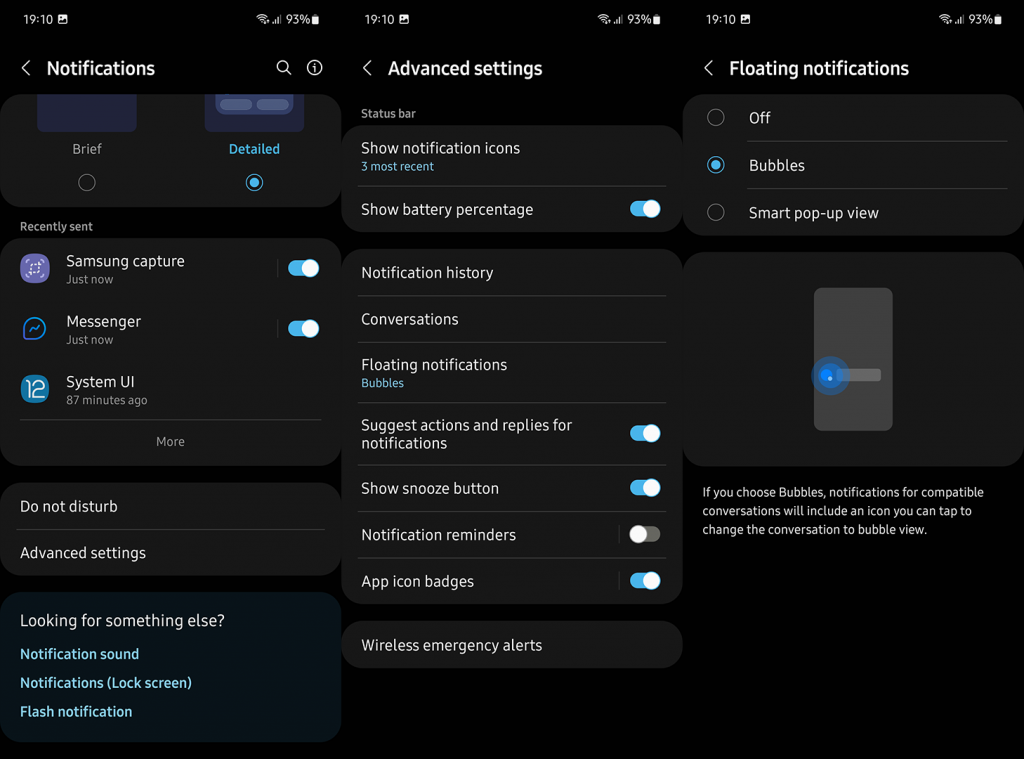
Крім того, ви обов’язково повинні перейти до Налаштування > Програми > Усі програми > Messenger. Опинившись там, перевірте наявність дозволу «З’являтися зверху» та переконайтеся, що Messenger має дозвіл малювати поверх інших програм.
2. Очистіть локальні дані з Facebook Messenger
Альтернативним рішенням було б очистити локальні дані з Facebook Messenger і таким чином скинути програму. Деякі користувачі повідомляють, що це вирішило проблему, тоді як інші все ще застрягли з проблемою.
Оскільки чати Facebook Messenger є хмарними, ви не втратите дані чату, очистивши локальні дані. Якщо ця дія призведе до видалення деяких фотографій або відео, які ви зберегли з чатів, ви завжди можете отримати їх знову в Параметри чату >
Ось як очистити локальні дані з Facebook Messenger:
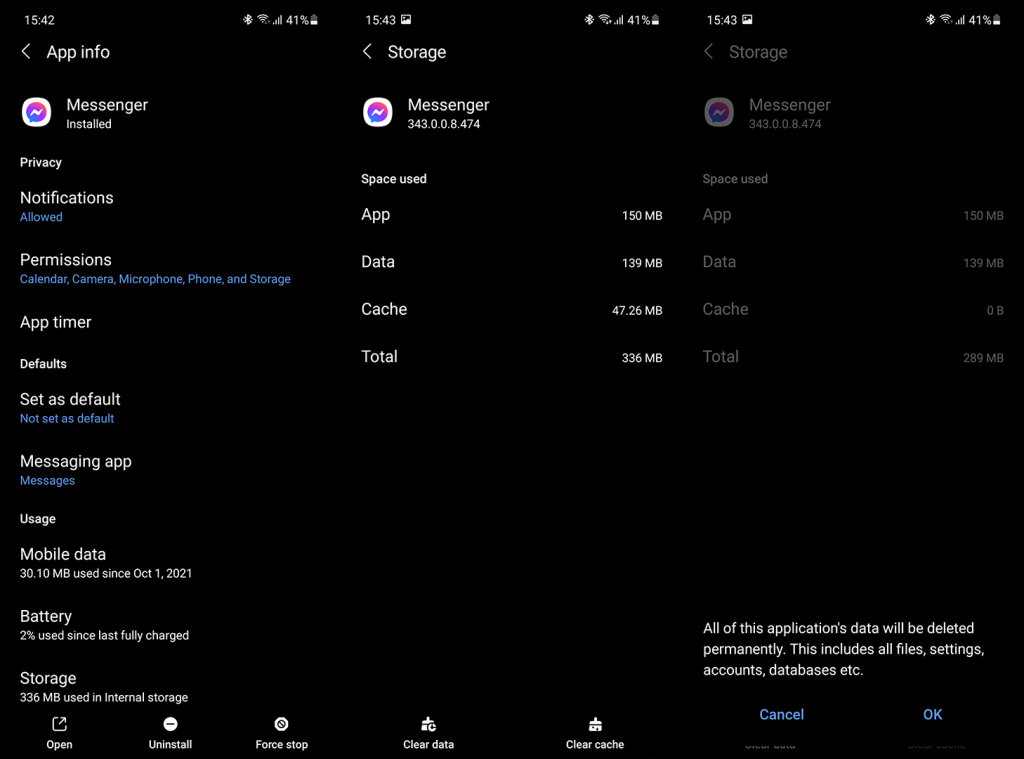
3. Перевстановіть Facebook Messenger
Або ви можете перевстановити програму. Це не дуже відрізняється від попереднього рішення, але, як додатковий продукт, ви отримаєте останню версію Facebook Messenger, доступну в Play Store.
Ось як перевстановити Facebook Messenger через Play Store:
4. Установіть новішу або старішу версію APK
Нарешті, ми пропонуємо замінити поточну версію Messenger на старішу, або на альфа- чи бета-версію, завантаживши файл APK. Деякі користувачі повідомляють, що після завантаження новішої версії Bubbles почав працювати як раніше. Майте на увазі, що альфа- або бета-версії нестабільні, і деякі інші функції можуть не працювати.
Дізнайтеся, як інсталювати файли .apk на пристрої Android, у цій статті . Просто переконайтеся, що ви видалили програму, яку ви отримали з Play Store, перш ніж встановлювати APK.
І на цьому ми можемо завершити цю статтю. Дякуємо за прочитання та не соромтеся ділитися своїми думками, запитаннями чи пропозиціями в розділі коментарів нижче. Ми з нетерпінням чекаємо від вас.
Дізнайтеся, як експортувати нотатки в Apple Notes як PDF на будь-якому пристрої. Це просто та зручно.
Як виправити помилку показу екрана в Google Meet, що робити, якщо ви не ділитеся екраном у Google Meet? Не хвилюйтеся, у вас є багато способів виправити помилку, пов’язану з неможливістю поділитися екраном
Дізнайтеся, як легко налаштувати мобільну точку доступу на ПК з Windows 11, щоб підключати мобільні пристрої до Wi-Fi.
Дізнайтеся, як ефективно використовувати <strong>диспетчер облікових даних</strong> у Windows 11 для керування паролями та обліковими записами.
Якщо ви зіткнулися з помилкою 1726 через помилку віддаленого виклику процедури в команді DISM, спробуйте обійти її, щоб вирішити її та працювати з легкістю.
Дізнайтеся, як увімкнути просторовий звук у Windows 11 за допомогою нашого покрокового посібника. Активуйте 3D-аудіо з легкістю!
Отримання повідомлення про помилку друку у вашій системі Windows 10, тоді дотримуйтеся виправлень, наведених у статті, і налаштуйте свій принтер на правильний шлях…
Ви можете легко повернутися до своїх зустрічей, якщо запишете їх. Ось як записати та відтворити запис Microsoft Teams для наступної зустрічі.
Коли ви відкриваєте файл або клацаєте посилання, ваш пристрій Android вибирає програму за умовчанням, щоб відкрити його. Ви можете скинути стандартні програми на Android за допомогою цього посібника.
ВИПРАВЛЕНО: помилка сертифіката Entitlement.diagnostics.office.com



![[ВИПРАВЛЕНО] Помилка 1726: Помилка виклику віддаленої процедури в Windows 10/8.1/8 [ВИПРАВЛЕНО] Помилка 1726: Помилка виклику віддаленої процедури в Windows 10/8.1/8](https://img2.luckytemplates.com/resources1/images2/image-3227-0408150324569.png)
![Як увімкнути просторовий звук у Windows 11? [3 способи] Як увімкнути просторовий звук у Windows 11? [3 способи]](https://img2.luckytemplates.com/resources1/c42/image-171-1001202747603.png)
![[100% вирішено] Як виправити повідомлення «Помилка друку» у Windows 10? [100% вирішено] Як виправити повідомлення «Помилка друку» у Windows 10?](https://img2.luckytemplates.com/resources1/images2/image-9322-0408150406327.png)


